أين يتم تخزين ملفات iMovie على جهاز iPhone أو iPad أو Mac؟ كيف تحفظ مشروع iMovie؟ تقوم iMovie بحفظ جميع بياناتها ومواردها تلقائيًا في ملف مكتبة يسمى iMovie Library ضمن مجلد iMovie على جهاز الكمبيوتر الخاص بك. في كل مرة تقوم فيها بالتعديل أو الإضافة إلى مشروعك الجاري ، تقوم iMovie بالحفظ التلقائي. يتوقف ملف مكتبة iMovie إذا قمت بإعادة تسميته.
تخفي مجلدات iMovie المجلدات الفرعية بكميات هائلة من البيانات. ومع ذلك ، فإن الإصدارات القديمة و iMovie 10 تخزن ملفاتها في وجهات مختلفة. بمجرد التحديث إلى iMovie 10 ، يمكنك حذف المحتويات التي لا تحتاجها مثل المجلدات المرتبطة بالإصدار السابق مثل iMovie Events.
في الواقع ، قد يكون من الصعب تحديد موقع جميع ملفات iMovie بنفسك ، لذلك من الأفضل طلب المساعدة في أدوات ذكية مثل منظفات Mac. يمكنك فقط الحصول على نسخة تجريبية مجانية باستخدام أداة PowerMyMac للعثور على ملفات iMovie وحذفها.
المحتويات: الجزء 1. كيفية العثور على متجر iMovie الجزء 2. مكان العثور على ملفات iMovie لجميع إصدارات التطبيق الجزء 3. بدائل iMovie المجانية لنظام التشغيل Macالجزء 4. استنتاج
اقرأ أيضا:أين يتم تخزين الصور على نظام التشغيل Mac - حدد موقعها بسرعة!
الجزء 1. كيفية العثور على متجر iMovie
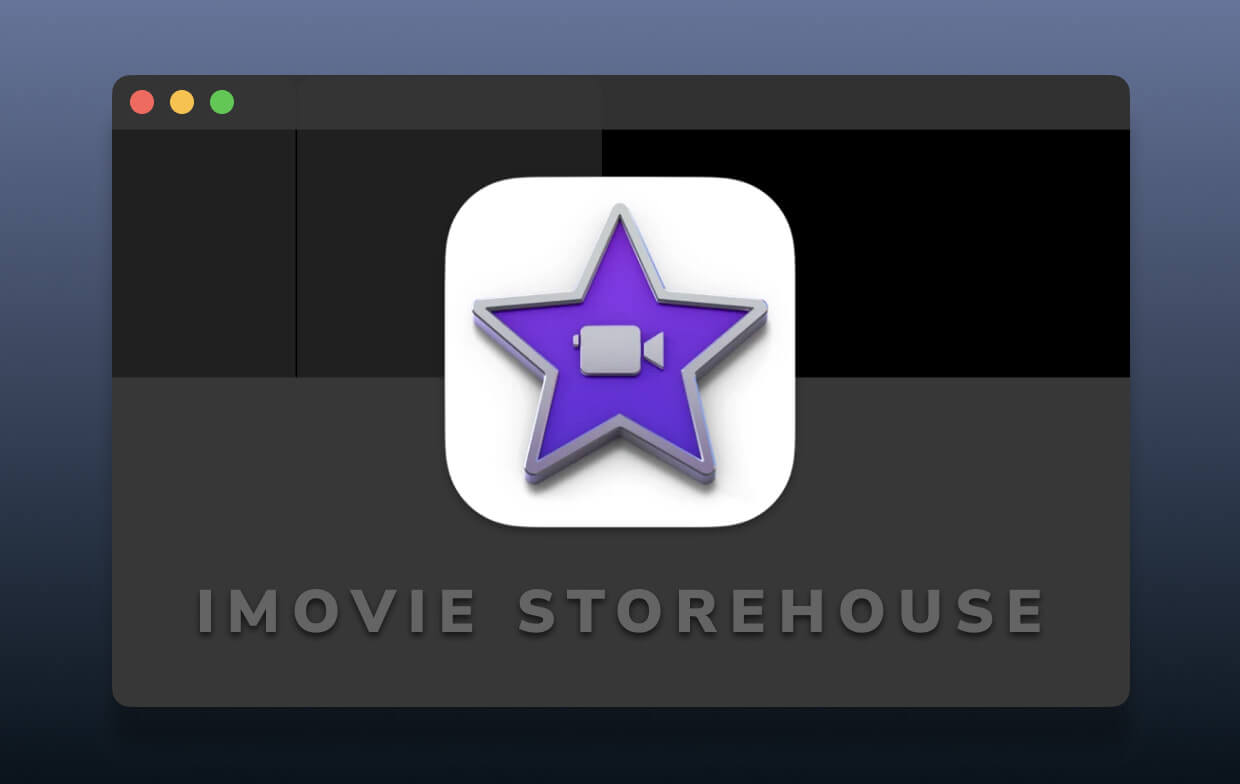
كيفية البحث عن ملفات iMovie على نظام Mac - عبر مكتبة iMovie
يعمل iMovie كبنك بيانات لتخزين البيانات أو الأصول مثل الفيديو والصور والصوت. بمجرد الانتهاء من التحرير ، أغلق التطبيق بالنقر فوق الزر الأحمر في الزاوية اليسرى العليا من النافذة. سيضمن ذلك احتفاظ سير العمل بالتغييرات المتزايدة قبل نسخه احتياطيًا.
دعنا نبدأ العمل ونجيب على السؤال - أين يتم تخزين ملفات iMovie:
- حدد موقع مكتبة iMovie ضمن سجل الأفلام بالنقر نقرًا مزدوجًا فوق ملف أيقونة Macintosh HD في الزاوية العلوية اليمنى من النافذة. بدلاً من ذلك ، انقر فوق مكتشف في أسفل الشاشة.
- تنبثق نافذة Finder جديدة.
- إنّ أفلام يقع المجلد على الجانب الأيسر من نافذة Finder ، ما عليك سوى النقر فوقه.
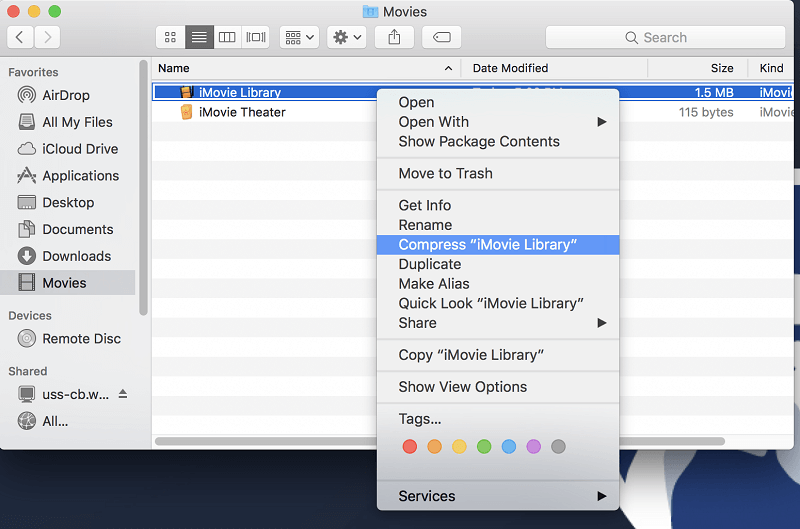
لا تنقر نقرًا مزدوجًا فوق الملف وإلا فسيتم تشغيل مشروعك احتياطيًا وإجبارك على الخروج من iMovie مرة أخرى. هذا هو العنصر الذي تريد نقله بين محرك الأقراص الثابتة والكمبيوتر.
نصيحة: إذا كنت تريد أن تجد موقع صورك، فسيساعدك هذا الدليل كثيرًا.
كيفية حذف ملفات iMovie عند عدم وجود علامة على الأفلام في Finder
تستهلك المجلدات من الإصدارات القديمة غيغابايت من التكرارات والمحتويات الزائدة عن الحاجة. بمجرد التحديث إلى iMovie 10 واستبعاد إصدار سابق ، امسح مشاريع iMovie أو أحداث iMovie. دارت لمحة فيمشاركة iMovieللتأكد من عدم وجود أي شيء قمت بنقله هناك ترغب في الاحتفاظ به.
لكن ربما واجه بعض المستخدمين مشكلة عدم تمكنهم من العثور على مجلد الأفلام في Finder ، ومن الصعب عليهم العثور على ملفات iMovie وحذفها في هذه الحالة. لذلك نوصيك باستخدام أداة قوية مثل اي ماي ماك باور ماي ماك لمساعدتك في القيام بهذه المهمة.
يمكن أن يساعدك في فحص جميع الملفات الموجودة على جهاز Mac الخاص بك بسرعة لإزالتها. مارس مكتشف مكرر بواسطة PowerMyMac إلى قطيع من الملفات المنسوخة لإنقاذ أطنان من غيغابايت من المساحة، حتى للمستخدمين العاديين.
يوفر لك نسخة تجريبية مجانية حتى تتمكن من تجربة هذه الأداة مجانًا دون الدفع قبل اختبار وظائفها. فقط تحصل على هذه الأداة المفيدة الآن!

الجزء 2. مكان العثور على ملفات iMovie لجميع إصدارات التطبيق
أين توجد مشاريع iMovie على الإصدارات الأقدم من Mac؟
كانت الإصدارات السابقة من iMovie تخزن المقاطع أو الملفات المشتركة أو المشاريع بتنسيق أحداث iMovie و iMovie Sharing و iMovie Projects. تتمسك مجلدات مشروع iMovie برمز فريد. قدمت مجلدات المشروع وجهة لجميع البيانات المرتبطة بالمشروع.
بالنسبة للإصدارات الأقدم من البرنامج ، يمكنك إجراء ترقية متسلسلة للمشاريع القديمة من خلال إطلاقها في الإصدار التالي المتوافق بالتسلسل للكشف عن iMovie 10 أو تصدير إصدار نظيف حتى اللحظة.
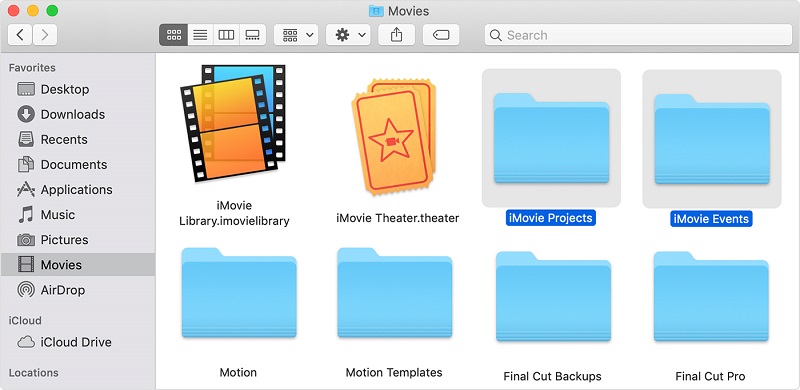
يوجد مجلد آخر باسم iMovie Original Movies. يستضيف أنواع الدقة الكاملة للإصدارات السابقة من مشاريع iMovie بدلاً من الوسائط ذات الدقة المنخفضة المصدرة. يقوم بتخزين الأفلام التي قد لا تحتوي على نسخ مكررة ، وتجنب تطهير جميع محتوياتها.
أين يخزن iMovie 10 أو أحدث الملفات؟
من الإصدار 10 أو الأحدث ، يخبئ iMovie كل شيء في ملف مكتبة مترابط موجود في تنسيق الحزمة. يمكنك استخدام iMovie أثناء استكشاف المحتوى ومسح المقاطع أو المشروعات. قد ترغب في النقر بزر الماوس الأيمن فوق الملف وتحديد عرض محتويات العبوة لإلقاء نظرة على هذا العالم الخوارزمي ، لكن لا تقم بالعبث به بأي شكل من الأشكال.
انقل الملف المتآلف بين محركات الأقراص إذا كنت ترغب في وضعه في مكان آخر غير وحدة تخزين التمهيد.
الجزء 3. بدائل iMovie المجانية لنظام التشغيل Mac
البديل رقم 1. أوبن شوت
يقدم OpenShot محرر فيديو متعدد الاستخدامات متوافق مع Linux أو Windows أو Mac. تقليم وتقطيع بسرعة يسمح لك بتخصيص مقاطع الفيديو الخاصة بك والمنزل في لحظات خالدة. يحتوي على العديد من الميزات الرائعة لتقطيع الفيديو الخاص بك بدقة. استخدم Animation & Keyframes مع إطار عمل قوي للرسوم المتحركة لتتلاشى أو ترتد أو تنزلق أي شيء في سير عمل الفيديو الخاص بك.
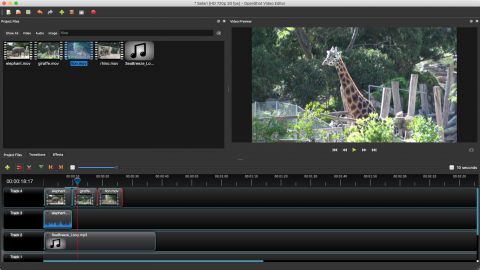
البديل رقم 2. Avidemux
تقدم Avidemux أداة مجانية وبسيطة لقطع المهام وفرزها وتشفيرها. إنه سهل الاستخدام لقطع الأفلام الموجودة أثناء الحفظ أو التصدير بسرعة البرق. وهو يدعم مجموعة متنوعة من أنواع الملفات مثل AVI، MP4، DVD ملفات MPEG المتوافقة و ASF مع مجموعة واسعة من برامج الترميز. أتمتة المهام مع المشاريع ، واصطفاف المهام ، والبرمجة النصية القوية. يوفر Avidemux خيارًا مناسبًا للتخفيضات السريعة وأداة التحويل ، لكننا لا نوصي بذلك إذا كنت متعطشًا لمحرر فيديو كامل.
البديل رقم 3. شوت كت
Shotcut هي أداة تحرير فيديو أخرى مجانية ومتعددة المنصات ومفتوحة المصدر وغير خطية. وهو يدعم العديد من تنسيقات الصوت أو الفيديو جنبًا إلى جنب مع برامج الترميز باستخدام FFmpeg. لا يتعين عليك استيراد السماح بالتحرير الأصلي ، ومعدلات الإطارات ، والأطر الزمنية متعددة التنسيقات ، والدقة.
نصائح: لا يمكن إلغاء تثبيت iMovie؟ جرب برنامج إلغاء التثبيت التلقائي
يأتي Mac OS X مع مجموعة متنوعة من التطبيقات الافتراضية المفيدة مثل iMovie. بالنسبة للمستخدمين غير المبالين الذين ربما وضعوا مساحة على قسط ، فإن تطهير iMovie يمكن أن يحرر 3 جيجابايت من المساحة على قرص التخزين الخاص بك. لا تقفز إلى خيار السحب والإفلات لأن هذا يترك آثارًا مثل ذاكرات التخزين المؤقت أو التفضيلات.
PowerMyMac من iMyMac يحزم مزيل تطبيقات متخصصًا تحت الغطاء. يبسط إلغاء التثبيت إلى امسح جميع التطبيقات غير المجدية وبقايا الطعام على نظام Mac ، مما يجعله ضروريًا لتوفير مساحة أكبر. هنا يأتي مع دليل إزالة مقتضب لمساعدتك إزالة موفي بسرعة وأمان.
ستنجز المهمة في لحظات قليلة ببضع نقرات. عليك الابتعاد عن جذوع الأشجار لأنها تتداخل مع التثبيتات المستقبلية للبرنامج. يوفر PowerMyMac مجموعة رائعة من الأدوات للحفاظ على صوت Mac الخاص بك مثل البرميل مع التنظيف والتحسين وصيانة النظام.

الجزء 4. استنتاج
ما لم تكن قد قمت بنسخ مشاريع iMovie احتياطيًا أو حفظها في وحدة تخزين خارجية ، فيجب أن تجد بياناتك وأصولك في مكتبة iMovie عبر مجلد الفيلم. تتفرع الإصدارات الأقدم من البرنامج إلى مجلدات فرعية أخرى ؛ تأكد من وضعها تحت عينك حتى الصفر في محتوياتك.
تعد معرفة مواقع الملفات الكبيرة مثل مقاطع الفيديو مفيدة عندما تريد استعادة مساحة على جهاز Mac الخاص بك. علاوة على ذلك ، يمكن لغير المستخدمين إنقاذ فدادين من المساحة عن طريق إزالة التطبيق بالكامل تمامًا. استخدم برنامجًا مخصصًا للحصول على قائمة نظيفة دون آثار التطبيق الكامنة في نظامك.
إذا لم تكن متأكدًا بنسبة 100٪ من مكان تخزين ملفات iMovie على جهاز Mac أو لديك أسئلة ، فيرجى الاتصال بنا قبل ترك PowerMyMac في التعليقات أدناه.




ستيف فيرث2021-12-04 06:18:29
مرحبًا ، لقد قمت للتو بالتحديث إلى Monterey 12.0.1 ، واختفت جميع المحتويات الموجودة في مكتبة iMovie الخاصة بي. لا يمكنني العثور على أي محتوى iMovie على الإطلاق على محرك الأقراص الثابتة على الرغم من أن البرنامج نفسه لا يزال قيد التشغيل. أي اقتراحات؟
ليجودميلا2021-11-30 18:55:10
У меня пропали все проекты в imovie. скать.، так как папки imovie project нет в finder ..- فيلم ....
جيمس2021-11-01 20:50:10
تطبيق Mi iMove لا يستجيب. هل يمكن لأحد أن يساعدني في هذا الموقف؟
iMyMac2021-11-02 08:11:57
مرحبًا ، هل جربت الحلول من Apple: https://support.apple.com/en-us/HT206157
فيل2020-11-28 14:53:59
هل سيقوم iMyMac بإزالة مشاريع الفيديو المكررة من صفحة المشاريع في iMovie على iMac 2019 الخاص بي؟ لقد فتحت للتو iMovie بعد عدم استخدامه لبضعة أشهر واكتشفت أن هناك الآن مشروعًا مكررًا لمعظم مشاريع الفيديو التي قمت بإنشائها بمرور الوقت.
iMyMac2020-11-29 03:51:04
مرحبًا ، نعم ، يمكنك استخدام الباحث عن مكرر iMyMac PowerMyMac لمسح وإزالة جميع أنواع التكرارات على جهاز Mac الخاص بك بما في ذلك مشاريع الفيديو المكررة. نقترح عليك تجربة الإصدار المجاني من PowerMyMac ، إذا كان بإمكانه مسح التكرارات التي تريدها ، فيمكنك شرائها لتنظيف المزيد.
إيان ريتسون2020-08-12 13:06:42
هذا لا يعمل على جهاز MacBook الخاص بي. لا توجد علامة على وجود أفلام في أداة البحث ، لذلك يجب أن تكون هناك طريقة أخرى لا تعرضها لتحديد موقعها.
iMyMac2020-08-12 16:55:07
أهلاً! ما عليك سوى الانتقال إلى تطبيق "Finder". افتح قائمة "الباحث" وحدد "التفضيلات". انقر فوق علامة التبويب "الشريط الجانبي" وحدد مربع الاختيار "أفلام". سترى الآن مجلد الأفلام في اللوحة اليمنى لنافذة الباحث.
سارة2020-07-06 16:43:03
الأفلام ليست في شريط المفضلة ، فأين أجدها ؟؟
iMyMac2020-07-07 06:12:13
أهلاً! ما عليك سوى الانتقال إلى تطبيق "Finder". افتح قائمة "الباحث" وحدد "التفضيلات". انقر فوق علامة التبويب "الشريط الجانبي" وحدد مربع الاختيار "أفلام". سترى الآن مجلد الأفلام في اللوحة اليمنى لنافذة الباحث.